PROBLEMA
Um campo não é exibido no menu suspenso Campos da simbologia do gráfico no ArcGIS Pro
Descrição
No ArcGIS Pro, a simbologia de gráfico pode mostrar diferenças quantitativas entre atributos. Em alguns casos, um campo não aparece no menu suspenso Campos ao tentar selecioná-lo para visualizar em um gráfico no ArcGIS Pro. A imagem abaixo mostra que o campo 'Type' não é exibido na lista suspensa Campos no painel Simbologia ao adicionar um campo a um gráfico de pizza no ArcGIS Pro.
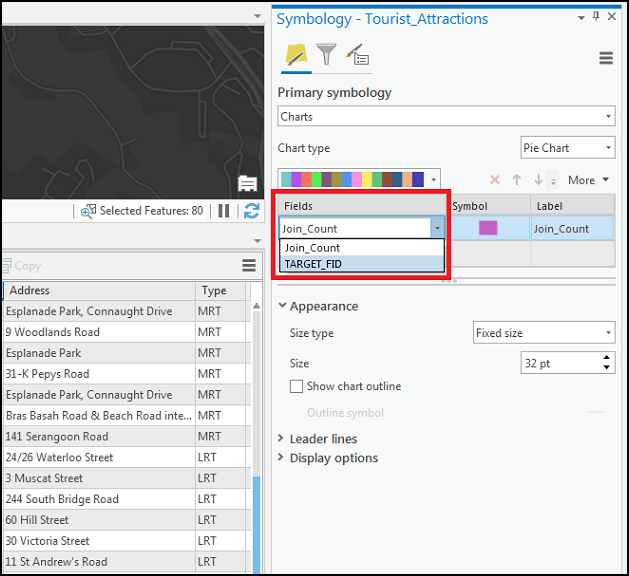
Causa
A seguir estão as possíveis causas para esse problema:
- O campo é oculto.
- O campo não é um campo numérico.
Solução ou Solução Provisória
Dependendo da causa, use uma das seguintes soluções alternativas para resolver o problema.
Exibir o campo oculto
No ArcGIS Pro, exiba o campo oculto clicando no botão de menu  no canto superior direito da tabela de atributos e clicando em Mostrar todos os campos. O campo oculto agora está visível na tabela de atributos e no painel Simbologia. Consulte ArcGIS Pro: Ocultar colunas em uma tabela para mais informações.
no canto superior direito da tabela de atributos e clicando em Mostrar todos os campos. O campo oculto agora está visível na tabela de atributos e no painel Simbologia. Consulte ArcGIS Pro: Ocultar colunas em uma tabela para mais informações.
Crie um campo numérico e preencha-o com os valores numéricos do campo não numérico
- No ArcGIS Pro, crie um campo numérico.
- Preencha o novo campo com valores numéricos.
- Clique com o botão direito no novo campo numérico e selecione Calcular Campo.
- Em Campos, clique duas vezes no campo não numérico.
- Clique em OK.
- Use o novo campo numérico para a simbologia do gráfico.
Crie um campo numérico e preencha-o com base nos valores da string do campo não numérico
Crie um campo numérico e use a ferramenta Calcular Campo para preencher o campo com números baseados nos valores de string do campo não numérico. Neste exemplo, o campo 'Type' contém dois tipos de estrada de ferro, ‘LRT’ e ‘MRT.’ O campo numérico 'Railway_Type' é preenchido com ‘1’ se o tipo de estrada de ferro for ‘LRT', e '2’ se o tipo de estrada de ferro for ‘MRT.’
- No ArcGIS Pro, crie um campo numérico.
- Clique com o botão direito no campo numérico e selecione Calcular Campo.
- Na janela Calcular Campo, selecione Arcade para Tipo de Expressão.
- Limpe a caixa Expressão.
- Na caixa Expressão, digite ou cole a seguinte expressão do Arcade, substituindo 'field1' e 'field1value' pelo nome e valor do campo desejado.
if ($feature.field1 == "field1value") {return "outputvalue1"} //Repeat the first line for additional field1 values else {return “outputvalue2”}
Substitua 'outputvalue1' pelo valor de retorno desejado se a condição da expressão for atendida e 'outputvalue2' pelo valor se a condição não for atendida. Neste exemplo, o campo 'Railway_Type' retorna ‘1’ se o valor do campo Tipo for ‘LRT,' e se esta condição não for atendida, o campo 'Railway_Type' retorna ‘2’ utilizando a expressão seguinte:
if ($feature.Type == "LRT") {return "1"} else {return "2"}
- Clique no botão Verificar
 para verificar a expressão.
para verificar a expressão. - Clique em OK.
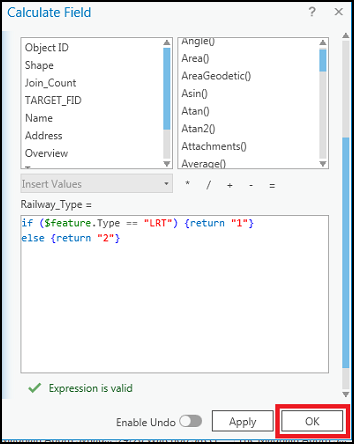
A imagem abaixo mostra que o campo 'Railway_Type' é preenchido com números baseados nos valores de string do campo Tipo e é exibido como uma opção na lista suspensa Campos para o gráfico no painel Simbologia no ArcGIS Pro.
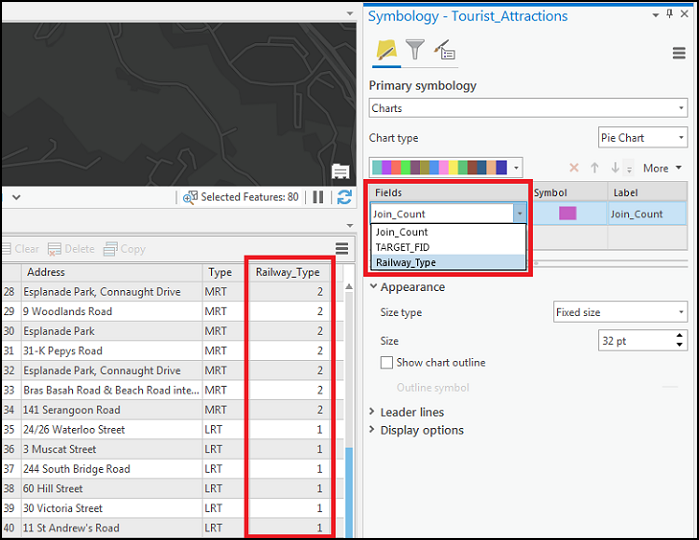
ID do Artigo: 000025140
Obtenha ajuda de especialistas do ArcGIS
Comece a conversar agora

